
Adobe Acrobat
Наведіть лад у своїх речах.
Дізнайтеся, як швидко й легко за потреби упорядковувати й переставляти сторінки в PDF-файлі.
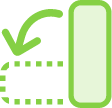
За допомогою Adobe Acrobat можна дуже просто впорядкувати PDF-файл, щоб він мав вигляд професійного документа. Переставляйте сторінки та впорядковуйте їх так, як вам потрібно, витрачаючи на це лічені секунди.

Упорядкування сторінок
Перетягуйте мініатюри сторінок, щоб виставити їх у потрібному порядку. Сторінки можна переставляти навіть після об’єднання кількох PDF-файлів.

Змінення порядку сторінок
Видаляйте, переставляйте та впорядковуйте сторінки будь-якого PDF-документа будь-якого розміру будь-де через будь-який браузер або за допомогою програми для мобільних пристроїв Acrobat Reader.

Вставляння файлів
Перетягніть інший файл у свій оригінальний документ, щоб об’єднати PDF. Просто перетягніть новий файл у вікно перегляду мініатюр, потім поміняйте місцями окремі сторінки або низку сторінок, щоб створити бездоганний новий PDF-файл.
Як упорядкувати сторінки в PDF-файлі:
- Відкрийте інструмент Упорядкування сторінок у верхньому меню або на правій панелі («Інструменти» > «Упорядкування сторінок»).
- Виберіть принаймні одну мініатюру сторінки (номери сторінок указані внизу). Затисніть клавішу Shift, щоб вибрати кілька сторінок.
- Виконайте одну з наведених нижче дій.
- Перетягніть сторінки PDF-файлу, щоб упорядкувати їх за бажанням.
- Скопіюйте сторінку, натиснувши мініатюру, і перетягніть її, затиснувши клавішу Ctrl, щоб перемістити в інше місце.
- Збережіть файл. Виберіть папку або натисніть «Вибрати іншу папку» і перейдіть у потрібну папку. Назвіть свій документ і натисніть «Зберегти».
Пов’язані функції
Отримайте більше від Adobe Acrobat завдяки цим порадам:
Об’єднання кількох файлів в одному PDF-документі ›
Видалення сторінок у PDF-файлі ›

Спробуйте
Познайомтеся з нашим зручним онлайн-інструментом для швидкого впорядкування сторінок – просто зараз у браузері.